지난 번에는 블로그 초기세팅에 대해 알아보았습니다.
2024.08.23 - [취미생활/티스토리] - 티스토리 초기설정 한방에 끝내기 (STEP .1)
티스토리 초기설정 한방에 끝내기 (STEP .1)
티스토리를 처음 시작할 때 무엇을 해야 할지 막막하시죠?티스토리 초기 설정 방법을 한 번에 끝낼 수 있도록 정리해드리겠습니다. [ 목차 ]0. 시작1. 관리페이지 들어가기2. 기본설정 ① 블
fableflux.tistory.com

블로그 초기세팅이 끝나면 여러 검색엔진에 내 블로그 주소를 등록하는 방법을 알아보려고 합니다. 내 블로그의 존재를 인식하고 검색 결과에 표시할 수 있도록 블로그 주소를 직접 등록해야 합니다. 이는 내 글을 나 혼자만 즐기는 것이 아니라면 반드시 해야 할 중요한 단계입니다!!
1. 구글 서치콘솔 (Google Search Console) 에 접속해서 계속하기를 클릭합니다.

2. URL 접두어에 자신의 티스토리 블로그 주소 (URL)를 입력하고 계속을 클릭합니다.

3. 인증확인 후 소유권 확인 창이 뜨면 HTML 태그를 틀릭하도 HTML태그를 복사합니다.

4. 자신의 티스토리 '관리 홈'에서 '꾸미기' 메뉴의 '스킨 편집'을 클릭합니다.
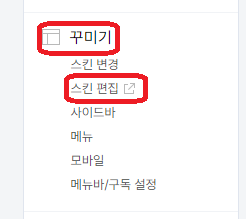
5. 스킨 편집 창이 뜨면 오른쪽 상단의 'html 편집'을 클릭합니다.

6. '<head>' 섹션을 찾아서 엔터를 누르고 다음 줄에 복사한 메타태그를 붙여넣기 한 후
오른쪽 상단의 '적용'을 클릭합니다.

7. 다시 구글 서치 콘솔의 '소유권 확인' 창으로 돌아가서 '확인'을 클릭 합니다.

8. 확인 후 '소유권이 확인됨' 창이 뜨면 '속성으로 이동'을 클릭합니다.

9. 'Search Console 시작하기' 창이 뜨면 '시작'을 클릭 합니다.

10. 왼쪽 사이드바의 'Sitemaps'를 클릭 합니다.
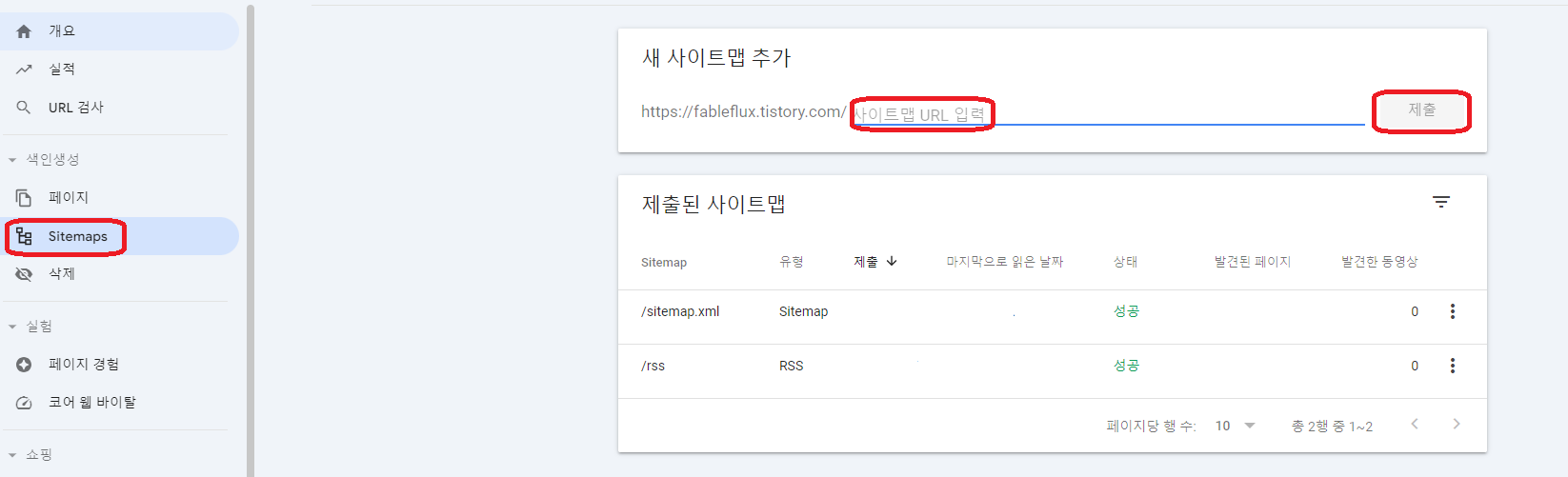
① '새 사이트맵 추가' 탭에서 자신의 블로그 주소 뒤에 'sitemap.xml'을 입력하고 '제출'을 클릭합니다.
② 다시 '새 사이트맵 추가' 탭에서 자신의 블로그 주소 뒤에 'rss'를 입력하고 '제출'을 클릭합니다.
아래 '제출된 사이트맵'에서 확인할 수 있습니다.
12. 만약 '성공'이 뜨지 않는다면 다시 입력하고 제출하면 됩니다.
13. 구글에 티스토리 블로그 주소가 등록되었습니다.
이상으로 구글에 티스토리 블로그 검색되는 방법에 대해서 알아보았습니다.
'취미생활 > 티스토리' 카테고리의 다른 글
| 티스토리 블로그 네이버 검색되는 방법 (STEP .3) (14) | 2024.08.29 |
|---|---|
| 티스토리 초기설정 한방에 끝내기 (STEP .1) (22) | 2024.08.23 |

